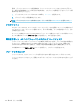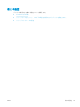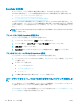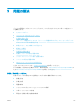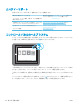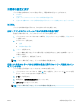HP Color LaserJet Managed MFP E77800 Series, HP LaserJet Managed MFP E72500 Series --User's Guide
出荷時の設定に戻す
プリンタ設定を出荷時のデフォルト設定に戻すと、問題の解決に役立つことがあります。
●
はじめに
●
方法 1: プリンタのコントロール パネルで出荷時の設定に戻す
●
方法 2: HP 内蔵 Web サーバから出荷時の設定に戻す (ネットワーク接続されているプリンタのみ)
はじめに
プリンタを出荷時の設定に戻すには、次の方法のいずれかを実行します。
方法 1: プリンタのコントロール パネルで出荷時の設定に戻す
設定を元の値に戻すには、プリンタのコントロール パネルを使用します。
1. プリンタのコントロール パネルのホーム画面で、設定 アプリケーションに移動し、設定 アイコ
ンを選択します。
2. 以下のメニューを開きます。
● 全般
● 出荷時の設定に戻す
3. リセット を選択します。
リセット機能を実行するとデータの損失が起こる可能性があることを知らせる確認メッセージ
が表示されます。
4. リセット を選択して、処理を完了します。
注記:
リセット操作が完了すると、プリンタが自動的に再起動します。
方法 2: HP 内蔵 Web サーバから出荷時の設定に戻す (ネットワーク接続されてい
るプリンタのみ)
プリンタ設定を元の設定にリセットするには、HP EWS を使用します。
1. プリンタのコントロール パネルで、[情報] ボタンを選択し、[ネットワーク] アイコンを選
択して、IP アドレスまたはホスト名を表示します。
2. [一般] タブを開きます。
3. 画面左側で、[出荷時の設定に戻す] をクリックします。
4. [リセット] ボタンをクリックします。
注記:
リセット操作が完了すると、プリンタが自動的に再起動します。
JAWW 出荷時の設定に戻す 177